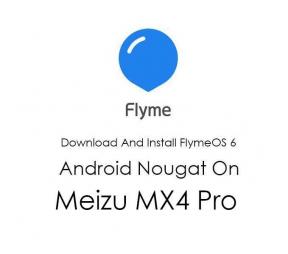IPhone 13, 13 Pro, 13 Pro Max CarPlay Çalışmıyor Nasıl Onarılır
Miscellanea / / October 07, 2021
Apple geçtiğimiz günlerde yayınladı iPhone 13 serisi ve ilgilenen insanlar zaten uygulamaya başladı ancak iOS 15 beta güncellemesi bazı durumlarda sorunlara neden oluyor gibi görünüyor. Birden fazla rapor geliyor Apple Music veya Spotify gibi diğer üçüncü taraf müzik akışı uygulamaları aracılığıyla şarkı çalmaya çalışırken iPhone 13, 13 Pro, 13 Pro Max CarPlay iOS 15 Beta'da Çalışmıyor. Aynı şeyle karşı karşıyaysanız, bu kılavuzu takip edebilirsiniz.
elma araba oyunu Apple cihazları için otomobilin bilgi-eğlence sistemine kolayca bağlanabilen ve kullanıcıların navigasyon, arama, müzik çalma ve daha fazlasını almasına olanak tanıyan Android Auto sürümüdür. En iyi diğer şey, sürüş sırasında işlevlerin çoğuna doğrudan erişmek için iPhone'unuzda Apple Siri'yi kullanabilmenizdir. Hatta WhatsApp, Waze, vb. destekler. Ancak iPhone 13 serisindeki CarPlay'den bahsetmişken, kesinlikle bazı sorunlar var.

Sayfa İçeriği
-
iPhone 13, 13 Pro, 13 Pro Max CarPlay Çalışmıyor Nasıl Onarılır | iOS 15
- 1. Müzikte Ekolayzeri Devre Dışı Bırak
- 2. Dolby Atmos'u Ayarla
- 3. Ekran Süresi Kısıtlamalarını Kontrol Edin
- 4. Siri'yi Aç
- 5. Tüm ayarları sıfırlamak
iPhone 13, 13 Pro, 13 Pro Max CarPlay Çalışmıyor Nasıl Onarılır | iOS 15
iPhone 13 serinizde hangi müzik akışı veya oynatma uygulamasını kullanırsanız kullanın, herhangi bir uyarı veya bildirim olmaksızın cihazın aniden CarPlay ile bağlantısı kesilir. Bu, kullanıcılar için oldukça garip çünkü iPhone 13 serisi şu anda Apple'ın en yeni ve amiral gemisi akıllı telefonu. Yani Apple CarPlay ile ilgili bir sorun olmamalı. iOS 15 Beta'nın tüm işlevleri test etmek için iPhone 13 serisinden geçmediğini gösteriyor.
Bu nedenle, sorun geliştiriciler tarafından çözülene kadar şu anda çözümlerin neler olduğunu sorabilirsiniz. Pekala, aşağıdaki geçici çözümlere bir göz atalım.
1. Müzikte Ekolayzeri Devre Dışı Bırak
İPhone kullanıcıları için oldukça saçma olsa da, birçok iPhone 13 kullanıcısının Apple Music'te Equalizer'ı (EQ) kapatarak CarPlay'in çalışmama sorununu kolayca çözmeyi başardığı görülüyor. Yine de kabul edilebilir değil ama şu anda yapacak bir şey yok. Böyle yaparak:
- Açık Ayarlar iPhone 13 serinizde > üzerine dokunun Müzik.
- Üzerine dokunun EQ > Kapatmak.
- Şimdi iPhone'unuzu yeniden başlatın ve sorunu kontrol etmek için CarPlay'e yeniden bağlanın.
2. Dolby Atmos'u Ayarla
Bazı senaryolarda, CarPlay uygulaması yalnızca müzik çalarken değil, iPhone 13 serisinde bir telefon görüşmesini sonlandırdıktan sonra da çöküyor. Bu nedenle, sorunu çapraz kontrol etmek için Dolby Atmos özelliğini de devre dışı bırakmalısınız. Böyle yaparak:
- Açık Ayarlar iPhone'unuzda > üzerine dokunun Müzik.
- git Dolby Atmosfer > Kapatmak veya Otomatik olarak ayarlayın.
- iPhone'unuzu yeniden başlatın ve CarPlay'e yeniden bağlanın.
3. Ekran Süresi Kısıtlamalarını Kontrol Edin
iPhone'unuzda Ekran Süresi'ni etkinleştirdiyseniz, CarPlay uygulamanız için kısıtlamayı kontrol ettiğinizden ve Erişime izin verdiğinizden veya Ekran Süresi'ni doğrudan kapattığınızdan emin olun. Böyle yaparak:
- git Ayarlar > üzerine dokunun Ekran ZAMANI.
- Aç Ekran ZAMANI etkinleştirilmemişse.
- Sonra bulun İçerik ve Gizlilik Kısıtlamaları.
- İstenirse gerekli şifreyi girin.
- Şimdi, aşağı kaydırın İzin Verilen Uygulamalar > CarPlay'i Etkinleştir listeden.
- Değişiklikleri hemen uygulamak için iPhone'unuzu yeniden başlattığınızdan emin olun.
4. Siri'yi Aç
CarPlay uygulamasını kullanmadan telefon görüşmesi yapmak veya müzik çalmak için iPhone'unuzda Siri sesli yardımcısını da açmalısınız. Bu nedenle, Siri'nin açık olup olmadığını kontrol etmek için aşağıdaki adımları izleyin. Değilse, manuel olarak açın.
- git Ayarlar iPhone'unuzda > Aç Siri ve Arama.
- Emin ol aç onu > Ardından kurun Siri ekrandaki talimatları izleyerek.
- İşiniz bittiğinde iPhone'unuzu yeniden başlatın ve ardından sorunu kontrol etmek için CarPlay'e yeniden bağlanmayı deneyin.
5. Tüm ayarları sıfırlamak
Son çare olarak, ayarları sıfırlayarak iPhone'unuzdaki tüm cihaz ayarlarını kolayca sıfırlayabilirsiniz. Tamamlandığında, tüm ayarları tercihinize göre yeniden yapılandırabilirsiniz. Böyle yaparak:
Reklamlar
- Açık Ayarlar iPhone'da > Git Genel.
- Üzerine dokunun iPhone'u Aktarın veya Sıfırlayın.
- Şimdi, üzerine dokunun Sıfırla > Seç Tüm ayarları sıfırlamak.
- Cihaz şifresini girin ve sıfırlama işlemini onaylayın.
- Tamamlanmasını bekleyin ve ardından iPhone'unuzu yeniden başlattığınızdan emin olun.
- Son olarak CarPlay'e bağlanın ve sorunun çözülüp çözülmediğini kontrol edin.
İşte bu, çocuklar. Bu kılavuzun size yardımcı olduğunu varsayıyoruz. Ek sorularınız için aşağıya yorum yapabilirsiniz.